Od czasu do czasu pojawia się takie okno: „Zdalny host na siłę przerwał istniejące połączenie”, wyrzuca Quik.
Jeśli masz problemy z rozłączonymi połączeniami z serwerami brokera, postępuj zgodnie z poniższymi instrukcjami.
Oczywiście to taniec z tamburynem i tak nie powinno być. Mam nadzieję, że rozwiązanie opisanego poniżej problemu będzie czysto tymczasowe.
Taki „pech” występuje, gdy serwer brokera nie może czekać na odpowiedź z terminala klienta i na siłę ją wyłącza. Podczas wystąpienia tego problemu dosłownie zgwałciłem mojego dostawcę (nawet dwóch!), wsparcie techniczne dewelopera terminala Quik i w naturalny sposób trafiłem do wsparcia technicznego mojego brokera. Oznacza to, że nie będziemy rozmawiać o problemach dostawcy lub rozwoju. Mówimy o rozłączeniu, przez które należy rozumieć:
po połączeniu się z serwerami brokera terminal Quik ładuje cytaty bez żadnych ustawień i działa poprawnie. Po załadowaniu pliku konfiguracyjnego ze skonfigurowanymi wykresami i wskaźnikami, terminal klienta zawiesza się na kilka sekund, a następnie wyświetla komunikat: „Zdalny host wymuszał zakończenie istniejącego połączenia quik”.

Jest to szczególnie rozczarowujące, gdy dzieje się to w obecności pozycji 🙁
W takim przypadku nie jest możliwe ani zamknięcie pozycji, ani przestawienie ogranicznika. Terminal zawiesza się w dyspozytorze Zadania Windows pojawi się status „Brak odpowiedzi”.
Co więc robić w takich przypadkach?
Powtarzam, opisane takty to pewien taniec z tamburynem. Teraz jestem w bliskim kontakcie z pomoc techniczna Twój broker i mam nadzieję, że przyniesie to owoce. Do realizacji ta decyzja wymagane jest, aby wszystkie akcje były umieszczone na różnych zakładkach, to znaczy wykresy Sbierbanku, Gazpromu, Alrosy, Rosnieftu, kontrakty terminowe, opcje i inne instrumenty muszą znajdować się na osobnych zakładkach.
Krok 0Konfigurowanie połączenia
Wyłączyć automatyczne odzyskiwanie znajomości. W przeciwnym razie klify i mrozy nie dadzą nam odpoczynku.
 Menu System -> Połączenia
Menu System -> Połączenia 
Krok 1. Konfigurowanie strumienia ofert
Zwróć uwagę na liczbę używanych instrumentów i ustaw odbiór kwotowań tylko dla tabel otwieranych przez użytkownika. To znacznie ograniczy przepływ informacji otrzymywanych z serwerów brokera.
Z dokumentacji Quik:
Na podstawie ustawień tabel otwieranych przez użytkownika” – uzyskaj nowe wartości tylko dla tych instrumentów i ich parametrów, które są wyświetlane w tabelach programu otwartego przez użytkownika. Jeżeli pole jest zaznaczone, to parametry są odbierane z serwera dla wszystkich instrumentów wyświetlanych w poniższych oknach i tabelach
 Menu „System->Dane zamówienia->Podawanie wyceny”
Menu „System->Dane zamówienia->Podawanie wyceny”  Naciśnij przycisk "Ustaw ustawienia dla otwartych stołów"
Naciśnij przycisk "Ustaw ustawienia dla otwartych stołów"  ...i otrzymujemy wyceny tylko dla potrzebnych nam instrumentów. Naciskamy „Tak”
...i otrzymujemy wyceny tylko dla potrzebnych nam instrumentów. Naciskamy „Tak”
Krok 1.1 Zapisywanie zmian
Zapisujemy konfigurację Quik'a w używanym przez nas pliku .wnd.
Krok 2. Czyszczenie plików serwisowych
Zamknij terminal Quik i usuń pliki .dat w katalogu głównym folderu Quik. Miałem tam 21 plików, dla kogoś ta liczba może być mniej lub więcej.

 Lista plików .dat w folderze Quik
Lista plików .dat w folderze Quik
Krok 2.1 Dodawanie -clear Line
Aby wyczyścić pliki usług z rozszerzeniami .log i .dat, dodaj linię -clear do skrótu Quik za każdym razem, gdy uruchamiasz terminal.
 Przejdź do właściwości skrótu Quik
Przejdź do właściwości skrótu Quik  Parametr umożliwia wyczyszczenie plików serwisowych. Chodźmy "OK"
Parametr umożliwia wyczyszczenie plików serwisowych. Chodźmy "OK"
Obecność parametru -clear przyspiesza nieco ładowanie terminala Quik. Jednak po zaktualizowaniu programu, parametr -clear będzie musiał zostać ponownie dodany do skrótu do pliku info.exe. Ponadto nie zapisze się po automatycznym ponownym uruchomieniu programu.
 Przejdź do menu „Ustawienia podstawowe”
Przejdź do menu „Ustawienia podstawowe”  Ustawienie flagi „Na komputerze lokalnym”. Chodźmy OK.
Ustawienie flagi „Na komputerze lokalnym”. Chodźmy OK.
Krok 2.2 Uruchom po zmianach
Uruchamiamy terminal Quik'a, ładujemy używaną konfigurację i próbujemy się połączyć. Jeśli to nie pomoże, postępuj zgodnie z poniższymi instrukcjami.
Krok 3. A jeśli to nie pomoże, to szukamy „tłuszcza”
Teraz zapisujemy zakładkę narzędzia „najgrubsze” w oddzielny plik:


Krok 4 Usuń zakładki
Usuń wcześniej zapisaną zakładkę za pomocą narzędzia „najgrubsze”. W moim przypadku jest to zakładka z wykresami giełdowymi Sbierbanku.

Usuwanie zakładki za pomocą narzędzia „pogrubienie”
Krok 5 Połącz
Łączymy się z serwerem brokera i logujemy. Jeśli obraz się nie zmienił, usuń zakładkę za pomocą mniej „grubego” narzędzia i tak dalej, aż połączenie będzie stabilne.
Krok 6: Zapisz konfigurację ze stabilnym połączeniem
Po nawiązaniu połączenia i braku zerwania, wynikowy plik konfiguracyjny zapisujemy pod inną nazwą. Na przykład twój_króliczek_napisał.wnd.
Po nawiązaniu stabilnego połączenia z serwerem brokera wykonujemy akcję odwrotną. Ładowanie zapisanych zakładek:
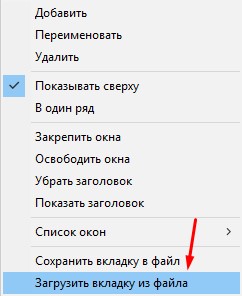
 Wybierz zakładkę i naciśnij "Otwórz"
Wybierz zakładkę i naciśnij "Otwórz"
Zaczynamy w odwrotnej kolejności – od najmniej „grubego” i przechodzimy do najbardziej „grubego” narzędzia. Terminal zawiesza się na chwilę, ale potem rysuje potrzebne nam wykresy. Voila!

Powtarzaj krok 7, aż pobierzemy zdalne zakładki wszystkie niezbędne narzędzia. Na szczęście taki mam i połączenie zrywa się dopiero przy zapisywaniu zakładek z wykresami Sbierbanku do głównego pliku .wnd. Chociaż jest ich tylko 5.
Przed każdym zamknięciem terminala Quik zapisz zakładkę w osobnym pliku, powtarzając krok 3 dla każdego „pogrubionego” narzędzia.
Nie wiemy, w którym momencie Quik będzie chciał przerwać połączenie. Jest to możliwe po kolejnym zapisaniu i wczytaniu pliku. Dlatego polecam mieć dwa takie pliki, na przykład Sbierbank i Sbierbank_new, zapisując zmiany kolejno w jednym lub drugim pliku. Dzięki tej metodzie zmniejszymy prawdopodobieństwo utraty danych wpisanych na głównym wykresie instrumentu.
Ten błąd z kodem 10054, o charakterze krytycznym, przejawia się w użytkownikach w momencie rejestracji. Najczęściej spotykane w starszych wersjach 1C 8.2.
Zrzut ekranu błędu 10054:
Ogólnie rzecz biorąc, pojawienie się tego błędu wskazuje, że ma miejsce nieoczekiwana akcja dla programisty serwera 1C:
- nadchodzi nieważne żądanie;
- nieprawidłowe dane;
- zapytanie, które wymaga dużego wyboru, którego nie może spełnić;
- przypadek szczególny: numer dokumentu był większy niż długość podana w liczniku;
- sprawdź pracę z wyłączonymi programami antywirusowymi lub firewallami
Korekta:
Polega na możliwie najszerszym zlokalizowaniu problemu:
- określenie rodzaju dokumentu,
- rejestr, w którym wystąpił błąd,
- użytkownik,
- komputer.
Następnie wykonywana jest kopia bazy danych (za pomocą 1C lub DBMS).
Jeśli ponowne uruchomienie serwera rozwiąże problem, kontynuuj monitorowanie. Dodaj skrypt, aby ponownie uruchomić usługę w nocy po godzinach pracy.
Jeśli ponowne uruchomienie jest cykliczne, sprawdź, czy we właściwościach klastra skonfigurowano automatyczne ponowne uruchamianie:

Przeprowadzane jest testowanie i korekta z przeliczeniem sum i ponownym indeksowaniem tabel. 
Podnoszona jest poprzednia kopia bazy danych, w której obserwuje się problem, sprawdzane są różnice, być może doprowadzi to do przyczyny.
Jeśli problemu nie można rozwiązać, następnym krokiem jest skonfigurowanie i przeanalizowanie dziennika produkcji.
Co można znaleźć w procesie:
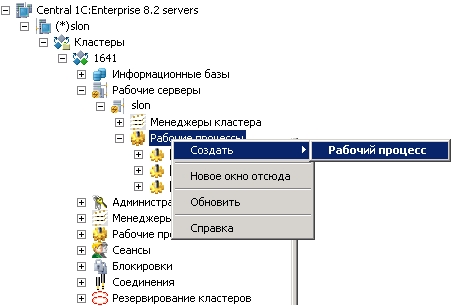
Jeśli obciążenie serwera zbliża się do 100%, rozważ oddzielenie serwera bazy danych od serwera 1C, zwykle spowalnia, ale stabilizuje pracę (w wersji 8.3 istnieje mechanizm pamięci współdzielonej, który przyspiesza interakcję serwera oraz).
- Jeśli to możliwe, dodaj pamięć do serwera.
- Możliwym rozwiązaniem byłaby wymiana serwera na 64-bitowy, ale najpierw sprawdź wydajność znajomych, gdzie jest.
- To samo sprawdzenie na 32-bitach nie zaszkodzi, aby zrozumieć błąd w danych lub na konkretnym serwerze.
- Rozładunek z załadowaniem może wyeliminować manifestację.
- W ostateczności rozważ przeniesienie danych poprzez konwersję danych lub załadowanie danych do kopii roboczej (długa procedura)
Sprawdź dzienniki systemu Windows pod kątem błędów systemowych:
- w pracy sieciowej
- sprzęt
- Aplikacje
- restart routerów, switchy (rzadko, ale są w nich problemy)
Jeśli problem nie zostanie rozwiązany w krótkim czasie, możesz potrzebować pomocy certyfikowanych administratorów lub ekspertów 1C.
Drodzy przyjaciele, dzisiaj porozmawiamy o takim błędzie, jak okno z następującym komunikatem w 1C: „Zdalny host wymuszał zakończenie istniejącego połączenia”. Takiemu problemowi często towarzyszy kod, który może pomóc programistom szybciej zidentyfikować przyczynę problemu. Najczęściej występuje na klientach z dużą liczbą pracowników podłączonych do serwera.
Przyczyną błędu w większości przypadków jest ponowne uruchomienie procesu roboczego. W rzeczywistości może istnieć wiele powodów takiego zachowania. Najczęściej dzieje się tak z powodu normalnego zaplanowanego ponownego uruchomienia. Ze względu na wzrost w pliku rphost, który skutkuje wolniejszą wydajnością, administratorzy próbują to naprawić poprzez ponowne uruchomienie procesów roboczych. Konsekwencją tego jest odłączenie użytkowników, ponieważ na serwerze występuje dodatkowe obciążenie.
Zespół programistów Produkt oprogramowania Sam 1C zaleca używanie tylko jednego przepływu pracy, jeśli podłączonych jest około 100 użytkowników. Jeśli nie możesz rozwiązać problemu, wypróbuj niektóre rozwiązania. Dowiedzmy się więc, co zrobić, jeśli wystąpi błąd „Zdalny host wymuszał przerwanie istniejącego połączenia”.
